Wondershare UniConverter 13.0
Rôzne / / September 16, 2021
Wondershare je populárna značka, ktorá profesionálom ponúka najlepšie nástroje na kreativitu alebo produktivitu vo svojej triede na zvýšenie pracovného toku a kvality. Existuje mnoho nástrojov alebo produktov Wondershare k dispozícii pre Windows/Mac a Wondershare UniConverter je jedným z nich. Je to vlastne nástroj na prevod videa typu všetko v jednom, ktorý pomáha používateľom bez zbytočného rozmýšľania bez námahy zmenšovať veľkosť súboru MOV.
Ste teda jedným z redaktorov videa alebo tvorcov obsahu, ktorí hľadajú perfektný nástroj alebo sprievodcu Ako zmenšiť súbor MOV? Ak áno, ste na správnej stránke. Tu sa s vami podelíme o všetky potrebné informácie o Wondershare UniConverter a krokoch, ako ho použiť do hĺbky. Teraz, keď hovoríme o prípone súboru MOV, je to formát súboru pre videá a ďalšie multimédiá, ktorý je možné prehrávať pomocou prehrávača Apple QuickTime Player rovnako ako súbory MP4.

Image Credit: Wondershare [/caption]
Čo je súbor rozšírenia MOV?
Videá MOV sú kódované kodekom MPEG-4 a boli vyvinuté spoločnosťou Apple, známou tiež ako „formát súboru QuickTime“ (QTFF). Program QuickTime Player ho natívne používa v počítačoch so systémom Windows aj MacOS. Existuje však háčik, ktorý vo väčšine scenárov môže evidentne vadiť tvorcom obsahu alebo editorom videa pri vykresľovaní alebo importovaní/exportovaní. Nie je to nič iné ako obrovská veľkosť súboru obsahu MOV.
Áno! To je najväčšia nevýhoda použitia formátu súboru MOV pre videá alebo iný multimediálny obsah. Ak na DSLR natáčate videá dokonca pri 1 080 P (30 sním. / S) niekoľko minút, výstup veľkosti súboru MOV sa môže započítať do gigabajtov (GB), s ktorými je ťažké pracovať počas kompresie a postprodukčnej práce, aj keď máte výkonný počítač nastaviť. Takže tu je nástroj Wondershare UniConverter vhodný na zmenšenie veľkosti súboru MOV.
Funkcie Wondershare UniConverter 13.0
Tento úžasný nástroj na úpravu videa má mnoho jedinečných funkcií, ktoré väčšina pokročilých používateľov v dnešnej dobe uprednostňuje pre bezproblémový zážitok bez plytvania zbytočným časom a úsilím. Teraz sa môžete opýtať, aké sú tieto funkcie?
- Konvertujte videá rýchlejšie a jednoduchšie
Nástroj UniConverted je schopný prevádzať široké spektrum videí, ako sú MOV do MP4, MKV do MP4, AVI do MP4 a WMV do MP4, MP3 do MP4 atď. Podporuje tiež obľúbené webové formáty ako YouTube, Facebook, Vimeo, Instagram, Likee, TikTok, Amazon, eBay.
Reklamy
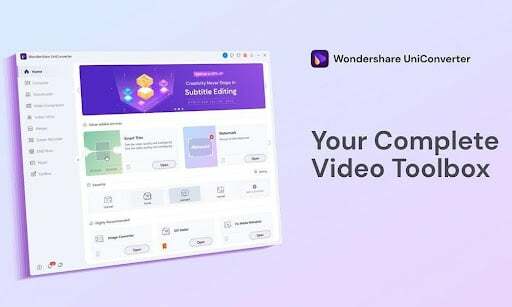
Image Credit: Wondershare [/caption]
To znamená, že prevádzanie videí z YouTube na MP3 pre Windows/Mac je jednoduchšie ako kedykoľvek predtým s 30 -násobne vyššou rýchlosťou prevodu z iných štandardných prevodníkov, ktoré sú na trhu k dispozícii. Wondershare UniConverter 13.0 navyše podporuje viac formátov videa 4K ako MP4, AVI, MOV, MKV atď. A 3D červeno-modré, 3D formáty zľava doprava atď.
Reklamy
- Komprimujte videá pomocou vlastných nastavení
Wondershare UniConverter 13.0 poskytuje výkonné funkcie kompresie s ľahko prispôsobiteľnými nastaveniami. Dokáže bez problémov v náhľade v reálnom čase komprimovať súbory MOV menšie zmenou formátu videa, rozlíšenia, dátového toku, kodeku a ďalších parametrov.

Image Credit: Wondershare [/caption]
Môžete napríklad komprimovať videá pre e-maily, komprimovať videá pre mobilné telefóny s malým ukladacím priestorom, komprimovať videá pre zdieľanie na sociálnych sieťach a ďalšie.
- Jednoduchý editor videa
Je integrovaný s jedným z najjednoduchších editorov videa, ktorý dokáže ľahko orezávať, orezávať a pridávať videá titulky, pridajte efekty, pridajte vodoznaky, upravte kvalitu zvuku, odstráňte nežiaduce segmenty atď videá. Zmena rýchlosti prehrávania videa a rozdelenie dlhých videí na viacero častí je teraz plynulejšie.
- Výkonný rekordér obrazovky
Kedykoľvek môžete jednoducho nahrávať na celú obrazovku, vlastné obrazovky (až 1: 1), webové kamery, hrateľnosť, videohovory, zvuk, PiP (záznam v obraze) a mikrofóny. Výkonný rekordér obrazovky vás nesklame ani pri bezstratovej kvalite znížením frekvencie snímok počas herných relácií.
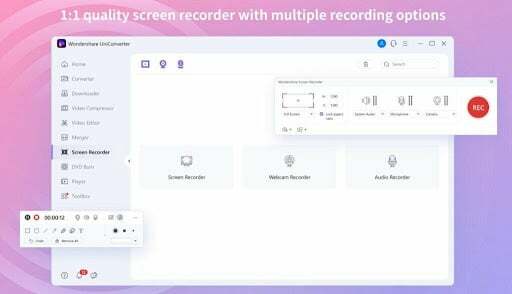
Image Credit: Wondershare [/caption]
- Zlúčiť viac videí
Tí, ktorí chcú streamovať bezchybný televízny alebo webový seriál, môžu ľahko zlúčiť celé epizódy alebo časti alebo zlúčiť zoznam skladieb a zaistiť bezproblémové prehrávanie. Používatelia môžu tiež zlúčiť zvukové a obrazové súbory, pričom tento nástroj môže ponúknuť až 90 -krát vyššiu rýchlosť konverzie ako ktorýkoľvek iný softvér na úpravu videa v režime offline/online.
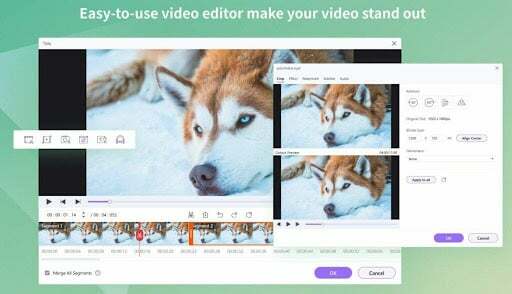
Image Credit: Wondershare [/caption]
- Najlepší prehrávač médií vo svojej triede
Podľa Wondershare nástroj UniConverter dokáže ľahko prehrať viac ako 1000 formátov video súborov. Ponúka prehrávanie videa až do rozlíšenia 8K HD, bez obmedzenia v prehrávaní zvuku, prehrávanie diskov DVD hladko bez ďalších načítanie alebo škytavka, zachytávanie snímok obrazovky pri prehrávaní videa, prepínanie titulkov a zvukových stôp, atď.
- Napaľujte disky DVD a CD
Jediným kliknutím, ktoré podporuje MP4, MOV, AVI atď., Môžete napáliť akýkoľvek formát videa. Videá môžete tiež napaľovať do súborov ISO alebo do priečinkov DVD v miestnom počítači. Okrem toho existuje niekoľko bezplatných šablón DVD na prispôsobenie.

Image Credit: Wondershare [/caption]
- Video Toolbox
Doplnková možnosť panela s nástrojmi pre video tiež umožňuje viacero funkcií na vylepšenie vašich skúseností s úpravou videa, ako napríklad Image Converter, GIF Maker, oprava metadát médií, prenos videa a zvukových súborov, prevodník diskov CD na formát MP3, prevádzanie bežných videí do režimu VR (virtuálna realita).
Kompatibilný operačný systém
Wondershare UniConverter 13.0 podporuje všetky dostupné verzie Windows a macOS, ktoré nájdete nižšie:
- Windows 10/8/7/XP/Vista (32 -bitový a 64 -bitový)
- macOS 11 Big Sur alebo novší
- macOS 10.15 (Catalina), 10.14, 10.13, 10.12, 10.11, 10.10, 10.9, 10.8, 10.7 alebo novší
Kroky na zníženie veľkosti súboru MOV pomocou programu Wondershare UniConverter 13.0
Teraz, bez toho, aby sme strácali čas, sa vrhneme na sprievodcu nižšie.
https://www.youtube.com/watch? v = up90Chc1rtY
- Pridajte súbory QuickTime MOV
- Spustite UniConverter 13.0 nástroj> Prejdite na Prevodník sekcii.
- Klikni na Dokument ikonu a prehľadajte priečinok so súbormi v počítači.
- Teraz, vyberte súbor MOV že chcete zmenšiť veľkosť súboru. [Súbor môžete priamo presunúť do rozhrania prevodníka]
- Vyberte výstupný formát MOV
- Ďalej vyberte výstupný formát videa v časti Výstupný formát sekciu z ľavého dolného rohu rozhrania.
- Kliknutím na rozbaľovaciu ponuku otvorte zoznam formátov> Kliknite na Video kartu, kde nájdete súbor MOV.
- Vyberte požadované rozlíšenie. Ak chcete, môžete prevádzať formáty videa.
Poznámka: Môžete kliknúť na Ikona ceruzky získať Nastavenie okno a ručne zmeňte nastavenia, ako je rozlíšenie, bitová rýchlosť, snímková frekvencia, kodér atď.
- Prispôsobte nastavenia tak, aby bol súbor MOV menší
- Klikni na nastavenie ikonu na skomprimovanie nahraného súboru MOV zmenou podrobných nastavení formátu.
- Otvorí sa nové okno> Tu môžete ľahko zmeniť rozlíšenie videa a prenosovú rýchlosť.
- Môžete tiež vidieť a Náhľad komprimovaného videa na 20 sekúnd a kliknite na ikonu OK tlačidlo na uloženie všetkých zmien.
- Začnite komprimovať súbor MOV
- Teraz budete môcť po prispôsobení vidieť cieľovú veľkosť súboru MOV zmenšenú.
- Potom kliknite na Previesť tlačidlo na spustenie prevodu súboru a uloženie komprimovaného súboru MOV.
- Po dokončení kliknite na ikonu Hotovo karta, aby sa skonvertované súbory MOV dostali do oveľa menšej veľkosti súboru ako predtým.
- Užite si to!
Bonusový tip: Môžete tiež použiť Webový nástroj Wondershare UniConverter je zadarmo na použitie a robí rovnakú prácu ako špecializovaný offline nástroj na zníženie veľkosti súboru videa MOV online. Dokonca aj iné formáty video súborov je možné prevádzať a komprimovať bez straty kvality okrem úprav, vytvárania súborov GIF, kompresie a konverzie zvuku atď.
Okrem toho existuje bezplatný video konvertor od Wondershare, ktorý je desktopovou aplikáciou pre platformy Windows a Mac. Tento voľne použiteľný softvér pre stolné počítače a prenosné počítače je tiež schopný bez problémov komprimovať súbory MOV.
Záver
Wondershare UniConverter 13.0 je zďaleka jedným z úžasných a ľahko použiteľných nástrojov na konverziu videa a navyše kompresorových nástrojov pre platformy Windows aj Mac, ktoré tiež poskytuje množstvo užitočných funkcií, vďaka ktorým je všestranným nástrojom pre video medzi inými konvenčnými video konvertormi alebo kompresorovými nástrojmi v trhu. Zatiaľ čo platená verzia obsahuje tri plány, ako sú štvrťročné (3 mesiace), ročné a večné plány.
Ak ste profesionálnym používateľom a chcete dodať prácu spojenú s videom svojim klientom alebo ak ste tvorcom obsahu, potom to urobíme Odporúčame vám použiť platený plán v kategórii Jednotlivci, Tímy a firmy, Vzdelávanie a Balíky podľa vášho výberu požiadavka. Používatelia počítačov Mac si môžu vybrať mesačné, štvrťročné a ročné plány. Vďaka platenému plánu budete môcť z obsahu odstrániť vodoznak a získate bezplatnú technickú podporu od spoločnosti Wondershare.



